どうも、にゅーすばんくです。
iOS13で追加された新しい機能の1つとして、コントロールセンターからWi-FiやBluetoothの接続先を選択できるようになりました。
これまでコントロールセンターからオン・オフの切り替えはできましたが、iOS13ではどのWi-Fi・Bluetoothに接続するかを選べるようになりました。
地味な進化ですが嬉しい人は多いはず!(僕もめちゃくちゃ嬉しい)
iOS13の新機能・変更点を徹底解説!旧モデルにも嬉しい神アップデートだ!
ということで、この記事ではiOS13でiPhoneのコントロールセンターからWi-FiやBluetoothの接続先を切り替える方法について解説したいと思います。
目次
コントロールセンターからWi-Fi・Bluetoothの選択ができる
iOS13ではコントロールセンターからでも、画像のようにWi-FiとBluetoothの接続先の切り替えができるようになりました。
コントロールセンターを表示するには、ホームボタンがあるiPhoneは画面下から上にスライド、ホームボタンがないiPhoneは画面右上から下にスライドします。
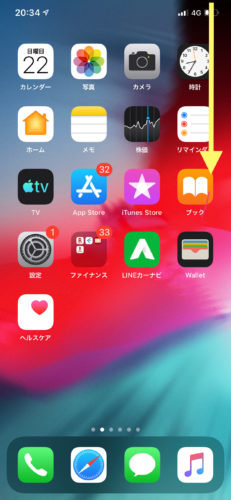 | 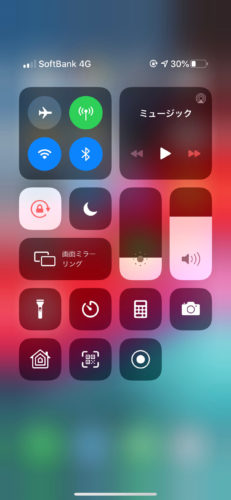 |
これまではWi-FiやBluetoothのボタンをタップすることでオン・オフができましたが、iOS13ではさらに接続先の切り替えまでできるようになったんです。
 | 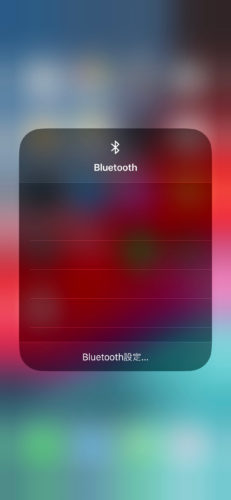 |
iPhoneのコントロールセンターからWi-Fiの接続先を選択する方法
コントロールセンターからWi-Fiの接続先を変更するには、「コントロールセンターにあるWi-Fiマークを長めに押し、さらに切り替わった画面でもWi-Fiマークを長押し」します。
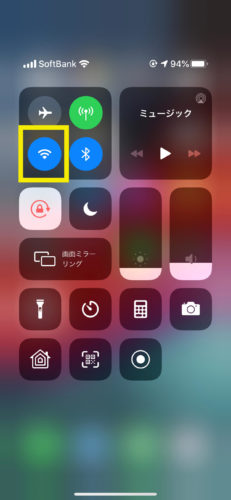 | 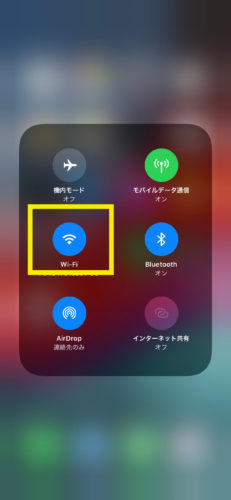 |
すると近くにあるWi-Fi一覧の画面に切り替わるので、タップして選択すれば接続先の変更が可能です。

iPhoneのコントロールセンターからBluetoothの接続先を選択する方法
コントロールセンターからBluetoothの接続先を変更するには、「コントロールセンターにあるBluetoothマークを長めに押し、さらに切り替わった画面でもBluetoothマークを長押し」します。
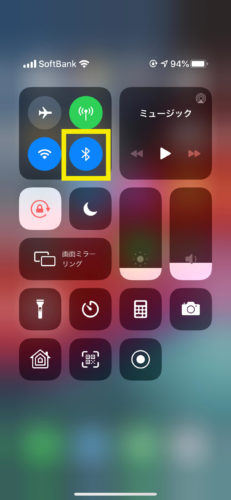 | 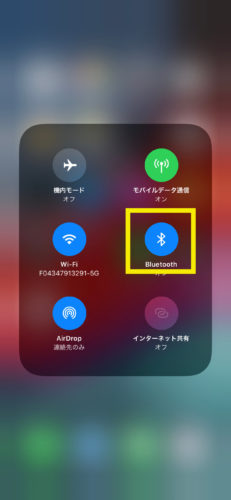 |
すると近くにあるBluetooth一覧の画面に切り替わるので、タップして選択すれば接続先の変更が可能です。
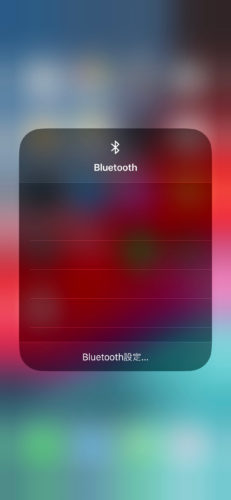
動画でやり方を解説
上記で解説した方法を動画でも解説しています。画像だけではよく分からない方は、動画もぜひチェックしてみてください。
iOS13の新機能!
コントロールセンターからWi-FiとBluetoothの接続先を変更できるようになりました。
地味なだけどかゆいところに手が届く嬉しい機能です。#iOS13 #iPhone pic.twitter.com/e9MJxwi7wE— にゅーすばんく@集中モード (@NewsBank7) September 24, 2019
明日まで近くのWi-Fi・Bluetoothを解除する
iOS13にアップデート後、コントロールセンターからWi-FiやBluetoothをオフにすると、それぞれ「明日まで近くのWi-Fiの接続を解除します」「明日までBluetoothアクセサリとの接続を解除します」といったメッセージが表示されます。
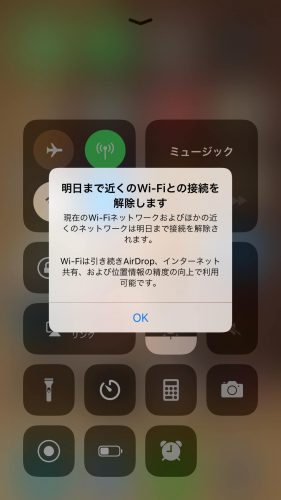 | 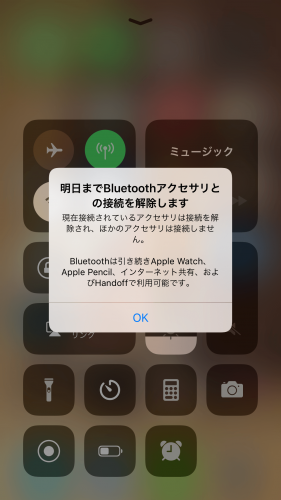 |
このメッセージはiOS11から変更された仕様によるもので、コントロールセンターからWi-FiとBluetoothをオフにした場合、以下の条件を満たす際に自動的にオンになる仕様となっています。
- iPhoneを再起動したとき
- iPhoneを強制終了したとき
- iPhoneの機内モードをオフにしたとき
- 午前5時をすぎる
- 新しい場所に徒歩や車で移動する
iPhoneで「明日まで近くのWi-Fiとの接続を解除します」の意味と正しいWi-Fiの解除方法
iPhoneでWi-Fiがオフにできない?明日までじゃなくて完全に接続をオフにする方法
まとめ
iOS13で追加されたコントロールセンターからのWi-Fi・Bluetoothの接続先を切り替える方法を紹介しましたが、かゆいところに届く地味に嬉しい機能だと思います。
iOS13に変更しても知らない人も多いと思うので、ぜひこの記事をみんなにシェアしていただけると嬉しいです。
以上、iPhoneのコントロールセンターからWi-FiやBluetoothを切り替える方法でした。
最後まで読んでいただき感謝!感謝!

